Windows 정품 인증 오류 0x8007023E를 해결하는 방법
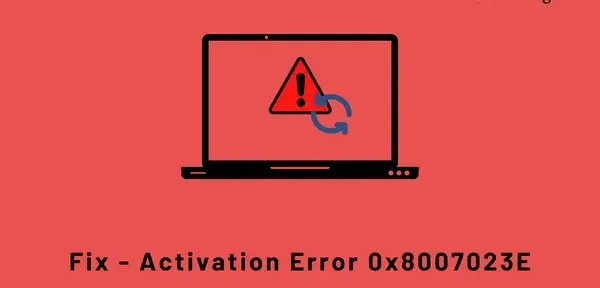
여러 사용자가 최근 Windows 설치 또는 업데이트 후 Windows 사본을 정품 인증하려고 할 때 정품 인증 오류 0x8007023E를 보고했습니다. 당신이 그러한 사용자 중 한 명이고 다음에 무엇을 해야 할지 궁금하다면 이 게시물을 끝까지 읽으십시오.
이 오류가 발생하면 다음과 같은 오류 메시지가 나타날 수도 있습니다.
Windows is not activated
We can’t activate Windows on this device right now. You can try activating again later or go to the Store to buy genuine Windows.
Error code: 0x8007023E
Windows에서 활성화 오류 0x8007023E의 원인은 무엇입니까?
오류 0x8007023E가 발생하면 장치가 다음 조건을 충족하는지 확인하십시오.
- 정품 제품 키를 사용하고 있지 않습니다.
- 네트워크 문제 또는 서버 충돌
- 최근에 컴퓨터의 하드웨어를 변경했습니까?
- PC에 잘못된 버전의 Windows를 설치했습니다.
Windows 정품 인증 오류 0x8007023E를 수정하는 방법
Windows 11/10 사본을 활성화하려면 사용자는 정품 25자리 제품 키를 제공해야 합니다. Windows를 구입한 매장에서 이 키를 받습니다. 새 노트북을 구입한 경우 소매점을 통해 받게 됩니다.
Windows 제품 키는 만료되지 않으므로 이전 키를 사용하여 장치를 활성화할 수도 있습니다. 이에 대한 바로 가기는 Microsoft 계정으로 로그인하는 것입니다. 디지털 라이선스는 공식 계정과 연결되어 있습니다. 따라서 귀하가 귀하의 계정에 로그인하면 시스템이 이를 사용하고 귀하의 사본을 활성화합니다.
Windows 11/10 PC에서 활성화 오류 0x8007023E를 해결하려면 다음 수정 사항을 따르고 적용하십시오.
1] 잠시 후 다시 시도하십시오.
Windows 정품 인증 오류는 각 서버가 다운되거나 유지 관리 중일 때 가장 자주 발생합니다. 몇 시간 정도 기다렸다가 Windows를 다시 정상적으로 정품 인증해 보십시오. 정품 제품 키 또는 유효한 디지털 라이센스를 사용하는 경우 Windows 사본이 가능한 한 빨리 정품 인증됩니다. 그러나 오랜 시간이 지난 후에도 오류가 지속되면 다음 수정 사항을 하나씩 시도해 보십시오.
2] 네트워크 재설정 또는 다른 네트워크로 전환
네트워크 문제로 인해 오류 0x8007023E가 나타날 수도 있습니다. 여러 사용자가 다른 네트워크로 전환할 때 이 오류 코드를 수정했다고 보고했습니다. PC에서 VPN 또는 프록시 서버를 사용하는 경우 먼저 비활성화하고 문제가 해결되는지 확인하십시오. 관리자 권한 명령 프롬프트(관리자)에서 아래 코드를 실행하여 네트워크를 재부팅할 수도 있습니다.
- TCP/IP 설정 재설정:
netsh winsock
- 레지스트리 키를 덮어써 TCP/IP를 제거하고 다시 추가합니다.
netsh int ip reset
- 라우터와 연결된 IP 주소를 해제합니다.
ipconfig /release
- 새 IP 주소를 얻으려면 라우터에 다시 연결하십시오.
ipconfig /renew
- 캐시된 모든 IP 주소 및 도메인 이름 지우기:
ipconfig /flushdns
컴퓨터를 다시 시작하고 Windows가 지금 정품 인증되었는지 확인하십시오. 그렇지 않은 경우 다른 ISP로 전환하는 것이 좋습니다.
3] Windows 정품 인증 문제 해결사를 실행합니다.
Windows에는 Windows 정품 인증을 방해하는 근본 원인을 찾을 수 있는 기본 제공 도구가 있습니다. 설정(Win + I) > 시스템 > 활성화로 이동하여 이 도구를 찾을 수 있습니다. 활성화 상태를 클릭하여 확장하고 문제 해결 버튼을 클릭합니다.
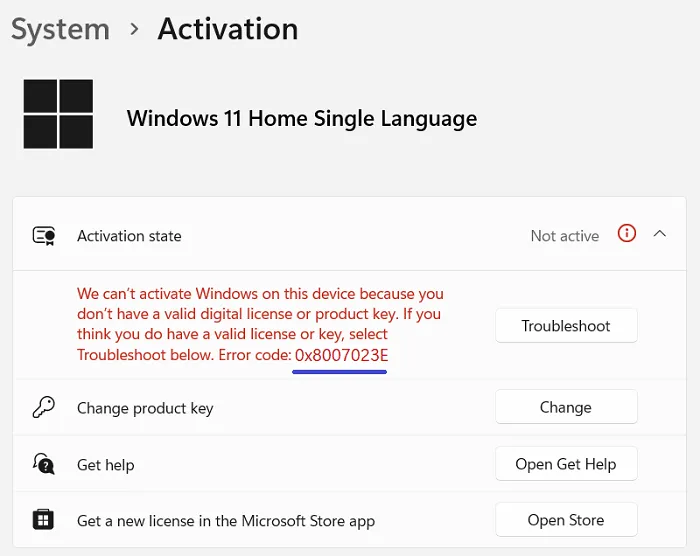
그런 다음 문제 해결사가 실행되어 활성화 실패의 원인을 확인하기 시작합니다. 이 도구가 진단을 완료할 때까지 기다리십시오. 어떤 종류의 시스템 오류가 발생한 경우 오류 0x8007023E가 자체적으로 해결됩니다. 그렇지 않으면 이 도구는 Windows 11/10 PC에서 이를 극복하는 데 사용할 수 있는 방법을 제안합니다.
Windows 10에서 이 오류 코드가 발생하면 아래 경로로 이동하여 문제 해결사를 찾으십시오. 나머지 단계는 Windows 11의 단계와 유사합니다.
Settings > Update & Security > Activation
4] Windows 버전 확인
Windows 11/10은 Home, Pro, Enterprise, Student 및 기타 여러 버전에서 사용할 수 있습니다. 때때로 가정 사용자는 버전 확인을 건너뛰고 Pro 또는 Enterprise 버전을 설치합니다. 이 경우 컴퓨터에 Windows 11/10 Home Edition을 다시 설치해야 합니다.
참고. Home에서 Pro로 업그레이드할 때 Windows를 새로 설치할 필요는 없습니다.
- Win + X를 누르고 터미널(관리자)을 선택합니다.
slmgr /dlv깜박이는 커서 옆 의 “”를 복사/붙여넣기 하고 Enter 키를 누릅니다. - 다음으로 컴퓨터에서 현재 실행 중인 버전에 대한 설명과 함께 Windows Script Host가 열립니다.
- 이름 옆에 “CoreSingleLanguage Edition “이라고 표시되어 있으면 홈 버전을 사용하고 있는 것입니다. Pro, Enterprise 및 Student에는 고유한 설명이 있습니다. 이제 동일한 제품 키가 있는지 확인하십시오. 대부분의 경우 홈 버전에 속하는 제품 키를 찾을 수 있지만 설치된 버전은 Pro 또는 Enterprise입니다.
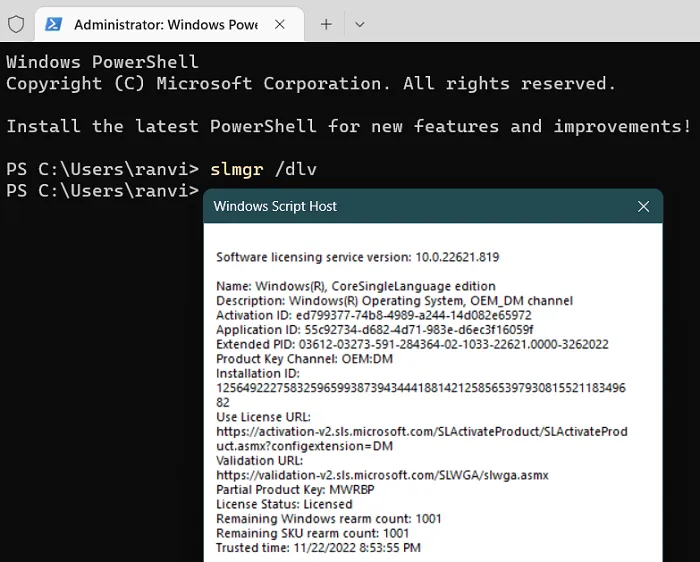
- 장치가 조직의 로컬 서버를 사용하여 활성화된 경우 조직의 IT 부서에 연락하여 도움을 요청해야 합니다.
5] Microsoft 지원 및 복구 도우미 다운로드 및 사용
오류 0x8007023E가 계속 나타나면 공식 웹 사이트 에서 Microsoft 지원 및 복구 도우미를 다운로드하여 실행할 수 있습니다. 이 파일은 압축 폴더로 다운로드됩니다. 따라서 먼저 이 폴더의 압축을 풀고 SaraSetup.exe를 두 번 클릭하여 Sara 설치를 시작해야 합니다.
SaRa는 Microsoft 사용자를 위해 특별히 설계된 데스크톱 클라이언트입니다. 이 도구는 컴퓨터의 주요 문제를 해결하고 진단하는 데 도움이 됩니다. 문제를 해결할 수 없는 경우 오류 코드 또는 문제를 해결하기 위한 다음 단계를 제안합니다. 이 도구를 사용하면 최후의 수단으로 논의한 Microsoft 지원팀에 문의할 수도 있습니다.
6] Microsoft 지원팀에 문의
위의 수정 사항 중 어느 것도 이 활성화 오류 0x8007023E를 해결하지 못하고 유효한 제품 키가 있는 경우 Microsoft 지원에 문의하십시오. 직접 또는 SaRa 인터페이스를 통해 Microsoft 지원에 문의 할 수 있습니다. 때때로 활성화 문제는 서버 유지 관리가 진행 중이기 때문에 지속됩니다. 따라서 충분한 시간을 기다린 다음 Microsoft 지원에 문의하십시오.
활성화 프로세스 중에 지원팀에서 25자리 제품 키를 요청합니다. 따라서 제품 키를 가까이에 두고 연락하십시오.
내 Windows가 활성화되지 않았습니다. 어떻게 해야 합니까?
Windows PC가 활성화되지 않은 경우 화면 오른쪽 하단에 “Windows 워터마크 활성화”가 표시됩니다. Windows 11에서 설정 > 시스템 > 정품 인증으로 이동하고 문제 해결을 클릭합니다. 이 도구는 활성화 문제의 가능한 원인을 확인하고 수정합니다(가능한 경우).
문제 해결은 컴퓨터의 일부 하드웨어를 변경하고 적절한 라이센스가 있는 동일한 버전을 사용하는 경우에만 도움이 됩니다. 의도적으로 버전을 Home에서 Pro로 업그레이드한 경우 시스템 > 정품 인증으로 이동하고 Windows 버전 업데이트를 클릭하여 확장합니다. “제품 키 변경”옆에 있는 “변경”버튼을 클릭하고 유효한 25자 키를 입력합니다.
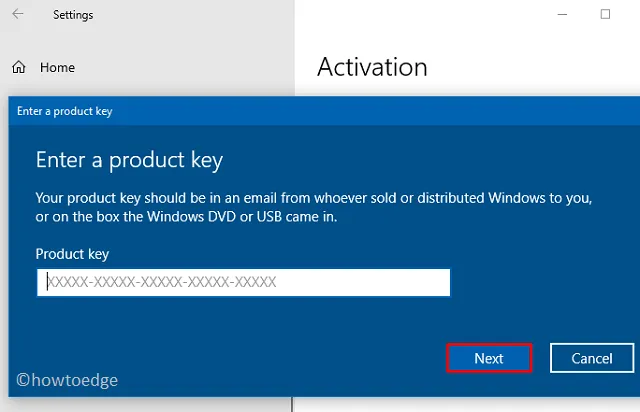
여러 장치에서 하나의 제품 키를 사용할 수 있습니까?
아니요, 둘 이상의 장치에서 동일한 제품 키를 사용할 수 없습니다. 그러나 어떤 식으로든 장치가 손상되어 깨끗한 Windows를 설치하려는 경우 동일한 제품 키를 재사용할 수 있습니다. 실제로 이전에 Microsoft 계정으로 로그인했다면 제품 키를 사용할 필요가 없습니다. 계정에 연결된 디지털 라이센스로 장치가 자동으로 활성화됩니다.
정품 인증 없이 Windows를 얼마나 오래 사용할 수 있습니까?
Microsoft는 설치 후 한 달 동안 제한 없이 Windows 10을 사용할 수 있도록 허용합니다. 이 한 달의 유예 기간이 만료되면 정품 제품 키로 사본을 활성화해야 합니다. 이것이 실패하면 여전히 Windows 11/10을 사용하고 있지만 기능이 제한되어 있습니다.
활성화되지 않은 Windows 11/10 사용의 주요 단점 중 하나는 바탕 화면 배경을 변경할 수 없다는 것입니다. 그 외에도 PC의 오른쪽 하단에 “Windows 워터마크 활성화”가 표시됩니다.
출처: Howtoedge


답글 남기기